Comment créer un dossier sans nom sur votre iPhone ou iPad

Lorsque vous organisez vos écrans d'accueil sur votre iPhone ou iPad, vous avez probablement remarqué qu'un nom par défaut est attribué à chaque dossier quand vous le créez. iOS ne vous laissera pas supprimer le nom et le laissera vide, mais il y a une astuce pour contourner ce problème.
Lorsque vous créez un dossier sur votre iPhone ou iPad, iOS donne un nom par défaut au dossier en fonction du type des applications dans le dossier. Cependant, il se peut que vous ne souhaitiez pas attribuer de nom à un dossier. Par exemple, je souhaite placer tous les éléments de la page d'accueil que je n'utilise pas beaucoup dans un dossier sur un écran d'accueil secondaire sans étiquette. Je veux juste supprimer ces applications.
Pour cela, vous avez besoin d'une application de la catégorie "Food & Drink" dans l'App Store. Si vous avez déjà une application sur votre téléphone à partir de cette catégorie, vous êtes prêt et vous pouvez ignorer cette partie. Nous allons utiliser l'application "OpenTable" comme exemple.
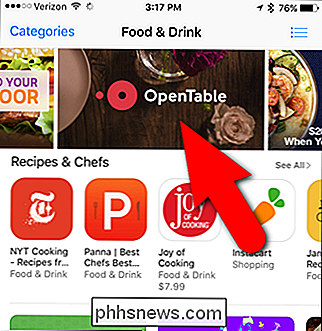
Maintenant, créez un dossier en utilisant l'application "OpenTable". Pour ce faire, appuyez et maintenez sur l'icône "OpenTable" ...
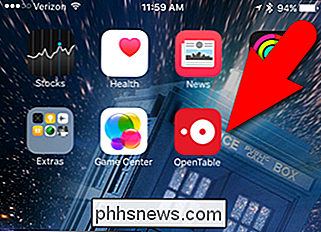
... jusqu'à ce qu'un bouton rond "x" s'affiche dans le coin supérieur gauche de l'icône de l'application. Maintenez votre doigt légèrement enfoncé sur l'icône de l'application et faites glisser l'icône de l'application "Food & Drink" sur une autre icône de l'application. Dans mon exemple, je fais glisser l'icône "OpenTable" sur l'icône "Game Center".
Assurez-vous de faire glisser l'icône de l'application de la catégorie "Food & Drink" sur l'autre icône de l'application, et non l'inverse autour. Si vous le faites dans l'autre sens, le nom du dossier sera par défaut la catégorie de l'autre application.
REMARQUE: Si vous utilisez un iPhone 6S ou 6S Plus, n'appuyez pas trop fort sur l'application icône. Si vous le faites, il activera la fonction 3D Touch, ce qui n'est pas ce que vous voulez. Tapez et maintenez votre doigt légèrement enfoncé.
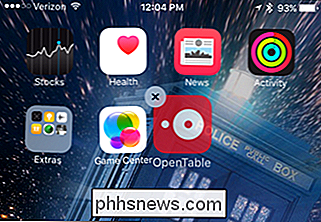
Un dossier sera créé sans nom. Appuyez sur l'écran d'accueil n'importe où en dehors du nouveau dossier pour le fermer. Maintenant, vous pouvez faire glisser plus d'icônes d'applications dans le dossier. Vous pouvez supprimer votre application Food & Drink du dossier si vous le souhaitez, ou le désinstaller complètement. Cependant, si vous créez plus de dossiers sans nom, il peut être utile de garder l'application "Food & Drink" installée.
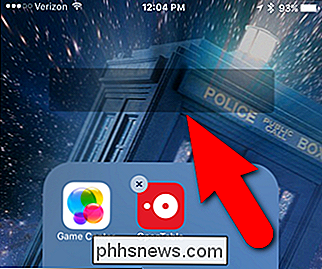
Cette astuce peut être utilisée sur les appareils exécutant iOS 6 et versions ultérieures.

Comment améliorer les performances de jeu avec les puces graphiques Intel HD
Les graphiques intégrés d'Intel se sont améliorés à pas de géant au cours des dernières années, mais ils ne sont toujours pas aussi rapides que NVIDIA ou AMD. matériel graphique. Voici comment améliorer les performances de jeu de vos cartes graphiques Intel HD. Les cartes graphiques Intel HD Graphics ne sont pas conçues pour les jeux haut de gamme, alors attendez-vous à les baisser si vous voulez jouer à des jeux modernes.

Comment faire en boucle des vidéos YouTube en continu
Avez-vous déjà eu besoin de boucler une vidéo YouTube encore et encore? Peut-être que vous jouez une vidéo musicale sur votre ordinateur portable, qui est connecté à certains haut-parleurs et vous avez besoin de la même chanson à répéter encore et encore? Ou peut-être vous voulez juste regarder le même clip de quelque chose de ridicule qui se passe encore et encore !?Quoi qu'



